Windows 11 e Ücretsiz Yükseltme Nasıl Yapılır? Adım Adım Rehber: Windows 11’e geçmeden önce, cihazınızın uyumluluğunu kontrol etmeniz ve gerekli hazırlıkları yapmanız önemlidir. İşte yükseltme öncesinde bilmeniz gerekenler:
1. Windows 11 e Ücretsiz Yükseltme Nasıl Yapılır?
İçindekiler
ToggleWindows 11’in sorunsuz çalışması için bilgisayarınızın belirli teknik özelliklere sahip olması gerekir. İşte Microsoft’un belirlediği minimum gereksinimler:
- İşlemci: 1 GHz veya daha hızlı, 2 veya daha fazla çekirdekli, 64-bit uyumlu bir işlemci.
- RAM: 4 GB veya üzeri.
- Depolama Alanı: 64 GB veya daha fazla boş disk alanı.
- Ekran Kartı: DirectX 12 uyumlu ekran kartı.
- Ekran: 9” veya daha büyük bir ekran, minimum 720p çözünürlük.
- TPM (Trusted Platform Module): Sürüm 2.0.
- Secure Boot (Güvenli Önyükleme): Etkinleştirilmiş olmalı.
Bilgisayarınızın bu gereksinimleri karşılayıp karşılamadığını kontrol etmek için bir sonraki adıma geçin.
2. PC Health Check Uygulamasını Kullanın
Microsoft tarafından sunulan PC Health Check (Bilgisayar Sağlığı Kontrolü) uygulaması, cihazınızın Windows 11 ile uyumlu olup olmadığını hızlıca kontrol eder. Bu aracı indirmek için:
- PC Health Check’i buradan indirin.
- Uygulamayı çalıştırarak uyumluluk testi yapın.
- Cihazınız uyumluysa, bir onay mesajı alırsınız. Uyumlu değilse, eksiklikler listelenir.
3. Dosyalarınızı Yedekleyin
Herhangi bir yükseltme işleminden önce, önemli verilerinizi yedeklemek önemlidir. Verilerinizi korumak için şu yöntemlerden birini kullanabilirsiniz:
- Harici bir sabit disk veya USB bellek.
- Bulut depolama (OneDrive, Google Drive veya Dropbox gibi).
4. Windows 10’un Güncel Olduğundan Emin Olun
Windows 11’e geçiş yapabilmek için Windows 10’un güncel bir sürümüne sahip olmanız gerekir. Güncellemeleri kontrol etmek için şu adımları izleyin:
- Başlat Menüsü > Ayarlar > Güncelleştirme ve Güvenlik > Windows Update.
- “Güncellemeleri kontrol et” butonuna tıklayın ve varsa güncellemeleri yükleyin.
Windows 11’e Ücretsiz Yükseltme Adımları
1. Windows Update Üzerinden Yükseltme
En kolay ve doğrudan yöntem, Windows Update’i kullanmaktır:
- Başlat Menüsünü açın ve Ayarlar > Güncelleştirme ve Güvenlik > Windows Update sekmesine gidin.
- “Güncellemeleri kontrol et” seçeneğine tıklayın.
- Eğer bilgisayarınız uyumluysa, “Windows 11 yükseltmesi mevcut” mesajını göreceksiniz.
- “İndir ve Yükle” butonuna tıklayın.
- Yükleme tamamlandıktan sonra bilgisayarınız otomatik olarak yeniden başlatılacak ve Windows 11 kurulacaktır.
2. Windows 11 Kurulum Yardımcısını Kullanarak Yükseltme
Windows Update seçeneğini göremiyorsanız, Windows 11 Kurulum Yardımcısını kullanabilirsiniz:
- Microsoft’un Windows 11 web sayfasını ziyaret edin.
- “Windows 11 Kurulum Yardımcısını İndir” seçeneğine tıklayın.
- İndirilen dosyayı açarak ekrandaki talimatları takip edin.
- Kurulum yardımcısı, gerekli dosyaları indirip cihazınıza yükleyecektir. İşlem tamamlandıktan sonra bilgisayarınız yeniden başlatılacaktır.
3. Windows 11 ISO Dosyası ile Temiz Kurulum
Eğer temiz bir kurulum yapmak istiyorsanız, Windows 11 ISO dosyasını kullanabilirsiniz:
- Windows 11 ISO dosyasını Microsoft’tan indirin.
- Bir USB bellek (minimum 8 GB) hazırlayın ve Media Creation Tool (Medya Oluşturma Aracı) ile önyüklenebilir bir USB sürücü oluşturun.
- Bilgisayarınızı yeniden başlatın ve BIOS ayarlarından USB’yi ilk önyükleme aygıtı olarak seçin.
- Kurulum ekranında yönergeleri izleyerek temiz bir kurulum gerçekleştirin.
Yükseltme Sorunları ve Çözümleri
Windows 11’e geçerken bazı kullanıcılar uyumluluk veya yükleme sorunlarıyla karşılaşabilir. İşte sık karşılaşılan problemler ve çözümleri:
1. Sistem Gereksinimlerini Karşılamama
- TPM 2.0 veya Secure Boot eksikse, BIOS ayarlarına giderek bu özellikleri etkinleştirin.
- Uyumluluk kontrolünü aşmak için “BypassTPMCheck” gibi teknik yöntemler kullanılabilir (ancak bu, desteklenmeyen cihazlarda risklidir).
2. Windows Update Üzerinde Yükseltme Seçeneğini Görememe
Windows Update yükseltme seçeneğini göremiyorsanız:
- Windows 11 Kurulum Yardımcısını indirin.
- Manuel olarak ISO dosyasını indirerek kurulum yapmayı deneyin.
Windows 11’in Başlıca Yenilikleri
Windows 11, hem görsel hem de performans açısından Windows 10’a göre birçok yenilik sunuyor. İşte başlıca özellikler:
- Yenilenmiş Arayüz: Ortalanmış başlat menüsü ve minimalist tasarımıyla modern bir görünüm.
- Geliştirilmiş Çoklu Görev Özellikleri: Snap Layouts ve Snap Groups ile pencereleri daha verimli yönetme.
- Daha İyi Oyun Performansı: Auto HDR ve DirectStorage ile daha akıcı oyun deneyimi.
- Android Uygulama Desteği: Amazon Appstore üzerinden Android uygulamalarını çalıştırma.
- Microsoft Teams Entegrasyonu: Teams, doğrudan görev çubuğuna entegre edildi.
Sonuç
Windows 11’e ücretsiz yükseltme, cihazınız uyumlu olduğu sürece kolay ve güvenli bir işlemdir. Yukarıdaki adımları izleyerek yeni işletim sistemine geçiş yapabilirsiniz. Ancak, yükseltmeden önce dosyalarınızı yedeklemeyi ve sisteminizin gereksinimleri karşıladığından emin olmayı unutmayın.
Windows 11, gelişmiş özellikleri ve modern tasarımıyla kullanıcılarına daha iyi bir deneyim sunmayı hedefliyor. Şimdi cihazınızı kontrol edin ve Windows 11’e geçmeye hazır olun!












 News
News









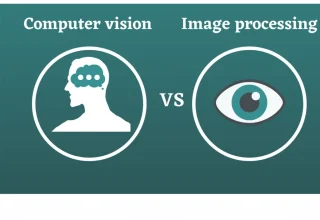







Yorum Yaz